Zmień ID w TeamViewer
Podczas instalacji TeamViewer program otrzymuje unikalny identyfikator. Jest to konieczne, aby ktoś mógł połączyć się z komputerem. Jeśli korzystasz z darmowej wersji do celów komercyjnych, programiści mogą zauważyć to i po prostu ograniczyć możliwość korzystania z maksymalnie 5 minut, wtedy połączenie zostanie przerwane. Jedynym sposobem rozwiązania problemu jest zmiana identyfikatora.
Spis treści
Jak zmienić ID
Istnieje kilka opcji korzystania z programu. Pierwszy - komercyjny, potrzebny jest podmiotom prawnym i polega na zakupie klucza, a drugi - za darmo. Jeśli instalacja została najpierw wybrana losowo, to ostatecznie pojawi się ograniczenie w użyciu. Możesz się go pozbyć, zmieniając identyfikator.
Aby to zrobić, będziesz musiał zmienić dwa parametry:
Adres MAC karty sieciowej;
- VolumeID partycja dysku twardego.
- Wszystko dlatego, że identyfikator jest tworzony na podstawie tych parametrów.
Krok 1: Zmień adres MAC
Zacznijmy od tego:
- Idziemy do "Panelu sterowania" , a tam przejdźmy do sekcji "Sieć i Internet - Centrum sieci i udostępniania" .
- Tam wybieramy "Ethernet" .
- Następnie otworzy się okno, w którym musimy kliknąć "Właściwości" .
- Tam wciskamy "Konfiguruj" .
- Wybierz kartę "Zaawansowane" , a następnie na liście "Adres sieciowy" .
- Następnie interesuje nas element "Wartość" , w którym przypisujemy nowy adres MAC w formacie
xx-xx-xx-xx-xx-xx. Na przykład możesz zrobić tak, jak na zrzucie ekranu.
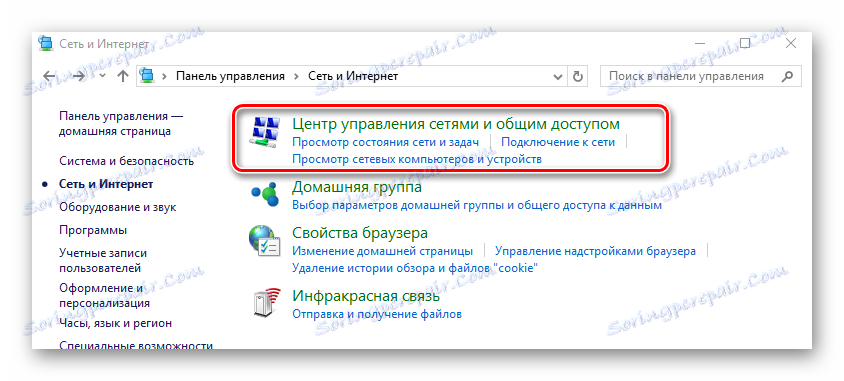
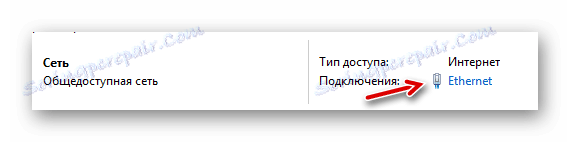
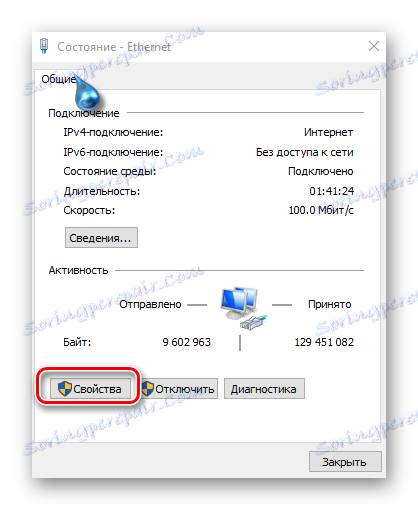
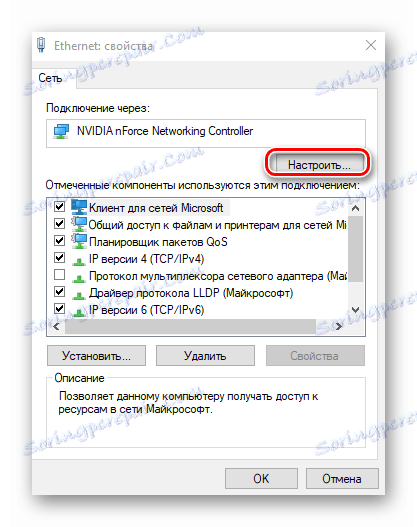
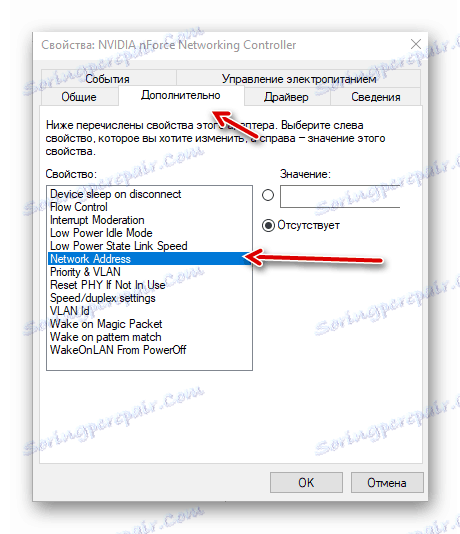
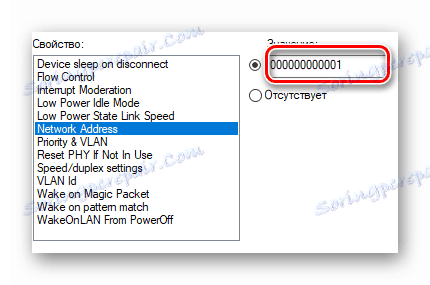
Wszystko, z adresem MAC, zorientowaliśmy się.
Krok 2: Zmień VolumeID
Następnym krokiem jest zmiana VolumeID. W tym celu użyjemy narzędzia systemowego Diskpart:
Jeśli twój system nie ma tego narzędzia, pobierz DLL Suite , który ją zainstaluje.
- Uruchom wiersz polecenia, wpisując "Wiersz polecenia" w oknie wyszukiwania systemu Windows.
- Wchodzimy do komendy
diskpart, niezbędne narzędzie zostanie uruchomione. - Aby uzyskać listę dysków,
listdisk. - Teraz wybierz żądany dysk, wpisując
select disk 0. - Następnie wprowadź
detail diski sprawdź jego bieżący numer. - Aby zmienić identyfikator, wprowadź
unoteniqueid disk ID=CB83CB82. Oznacza to, że zmienimy ostatnią cyfrę i jesteśmy gotowi.
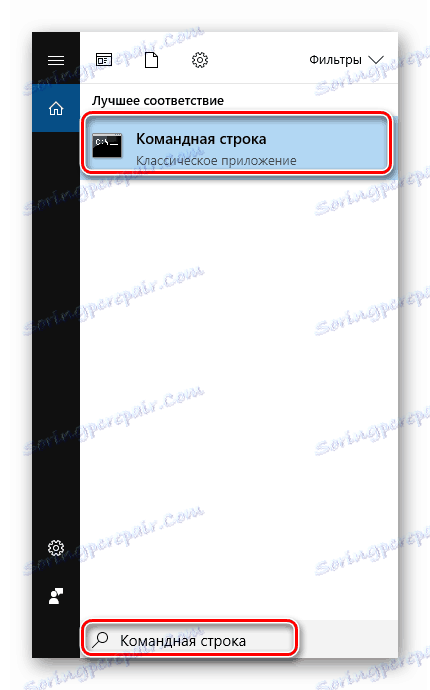
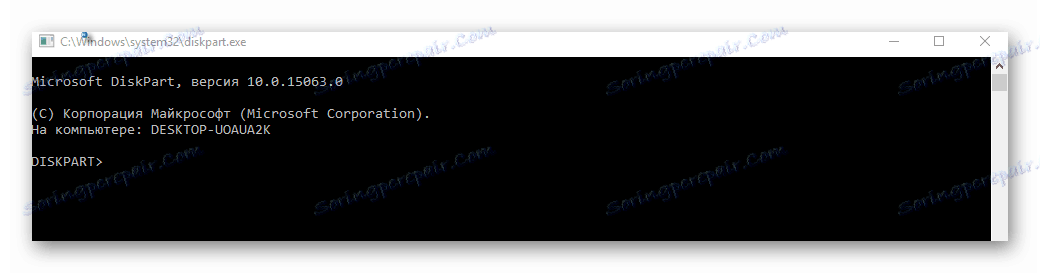
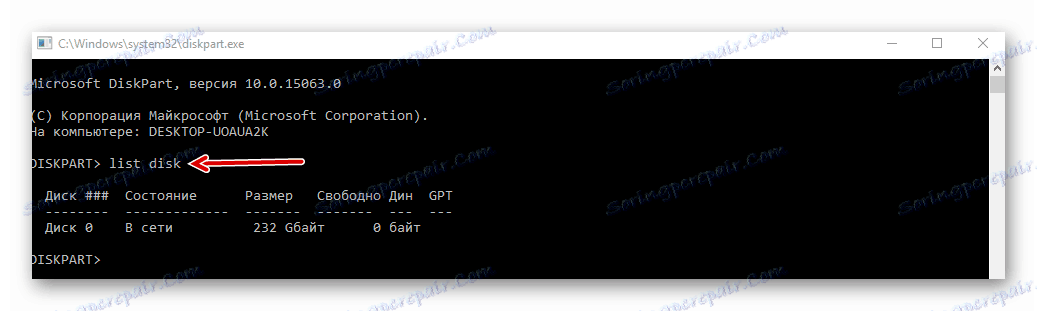
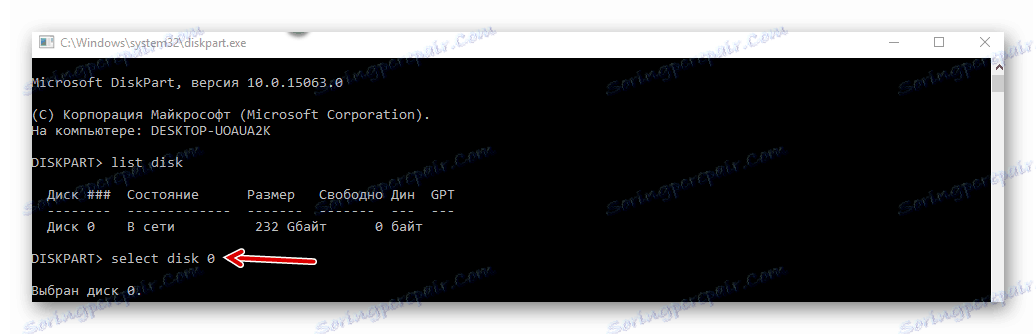
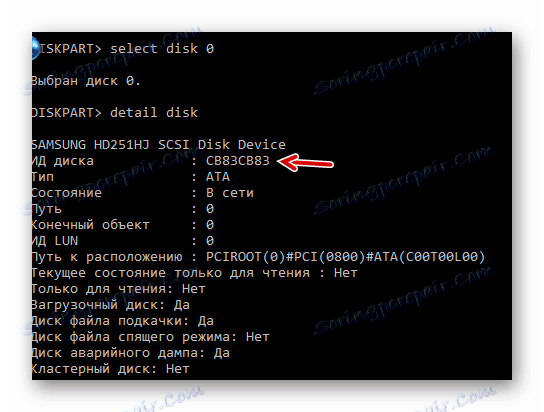
Krok 3: Zainstaluj ponownie program TeamViewer
Zostało jeszcze kilka ostatnich akcji:
- Usuń program .
- Następnie pobierz CCleaner i wyczyść rejestr .
- Zainstaluj ponownie program .
- Sprawdzamy, czy identyfikator powinien się zmienić.
Wniosek
Jak widać, zmiana ID w TeamViewer nie jest tak trudna. Najważniejsze to przejść przez dwa etapy i to wszystko. Po tych manipulacjach zostanie Ci przydzielony nowy identyfikator.